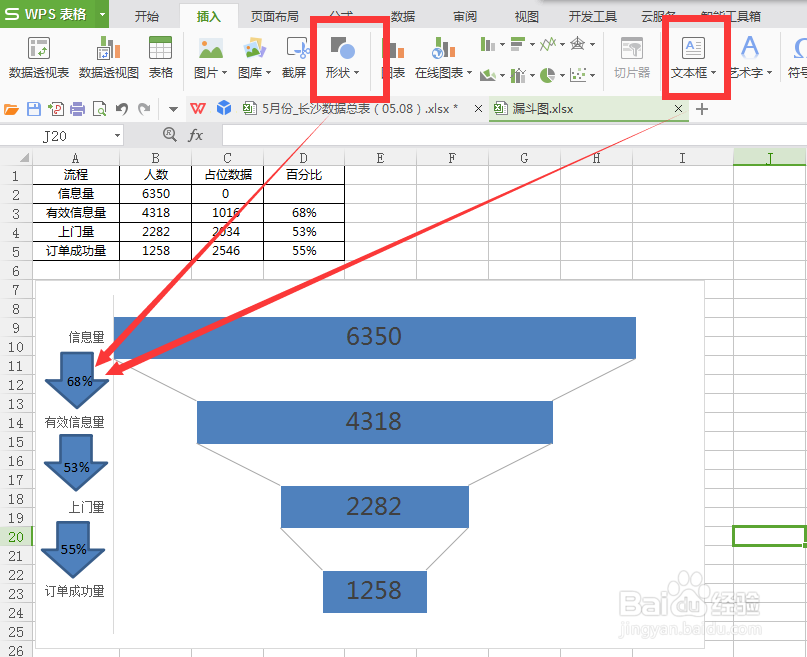1、准备好原始数据,然后你需要插入一列辅助列:占位数据,公式为C3=($B$2-B3)/2,C4=($B$2-B4)/2。
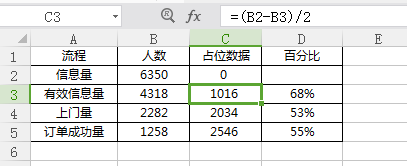
2、然后选中数据A1:C5,插入堆积条形图
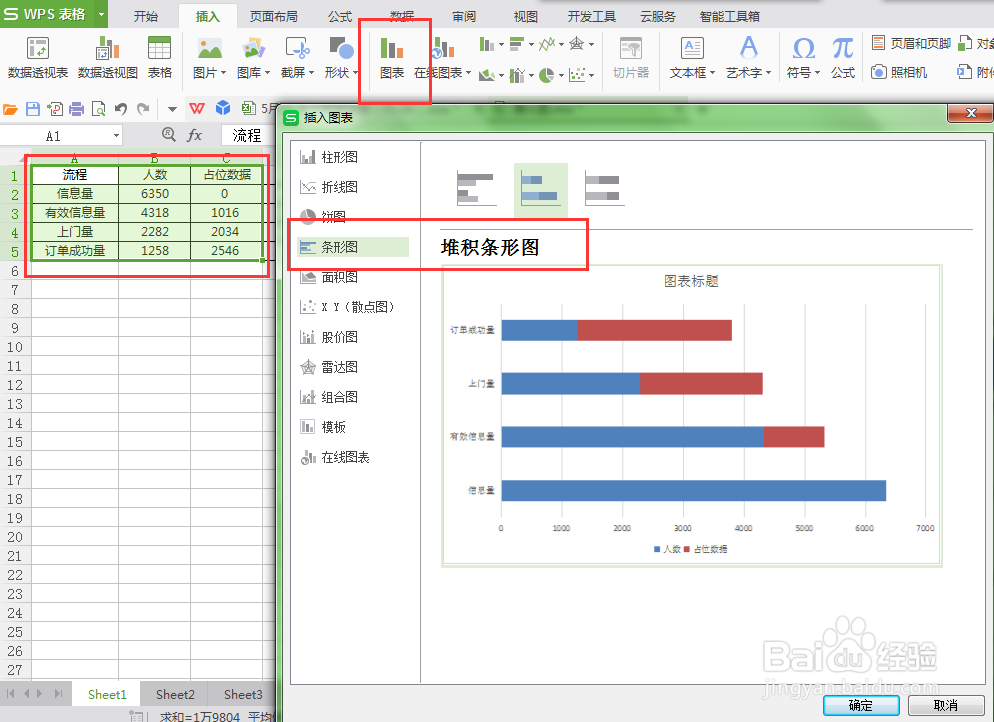
3、右击图表,选中【选择数据】,然后将图列项(系统)中的系列调换位置
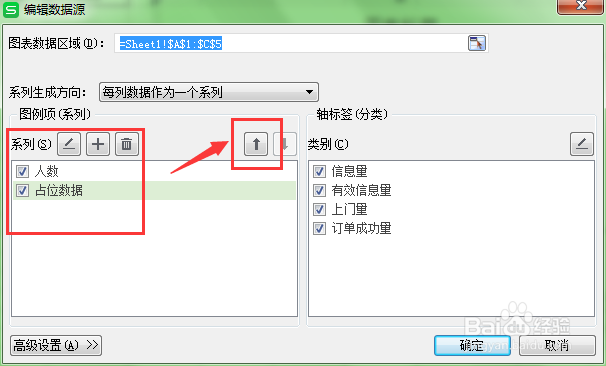
4、展示结果如图
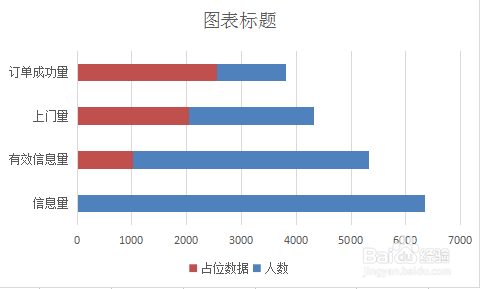
5、选中列数据,按下图将类别逆顺。
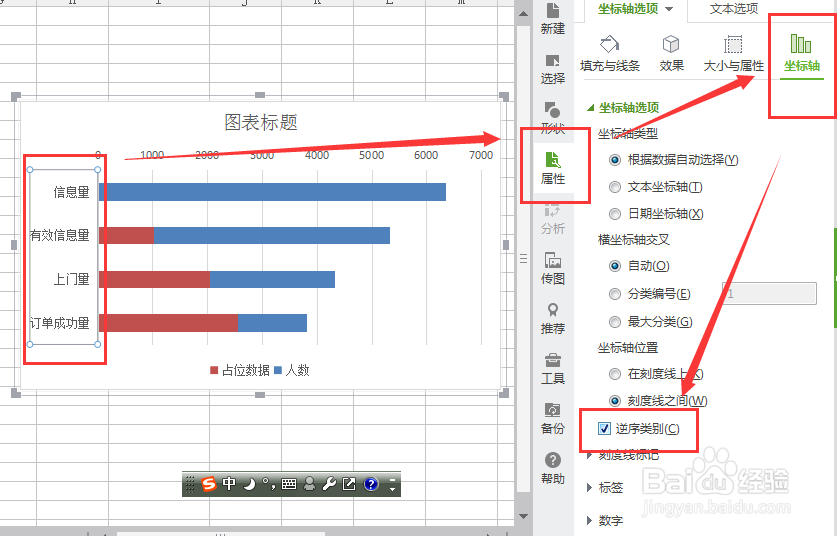
6、选中图表中红色的部分,将填充和轮廓都改为无色透明
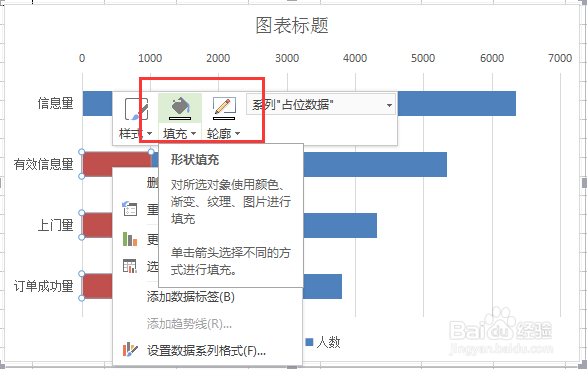
7、将图表进行美化,删掉一些不必要的元素
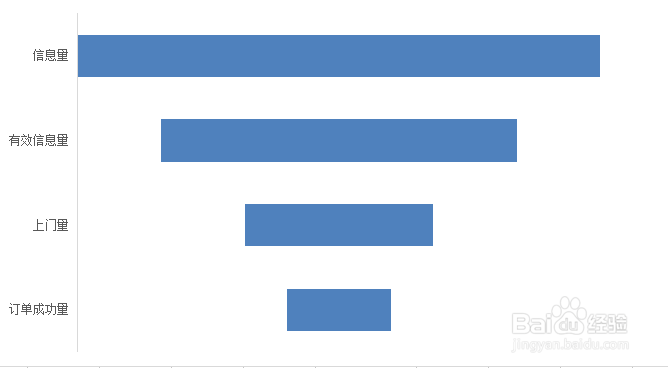
8、右键绿色数据,添加数据
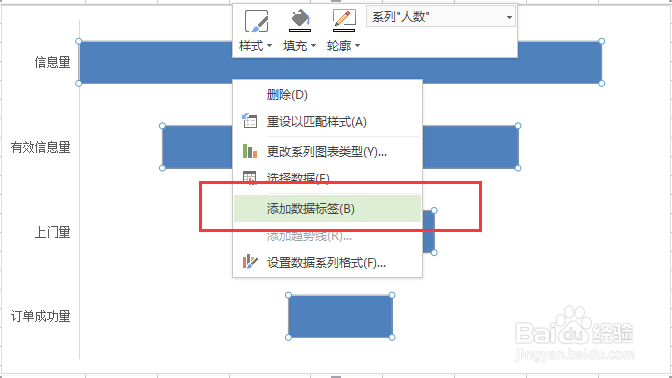
9、添加系列线。点击【图表工具】,【添加元素】,【线条】,【系列线】
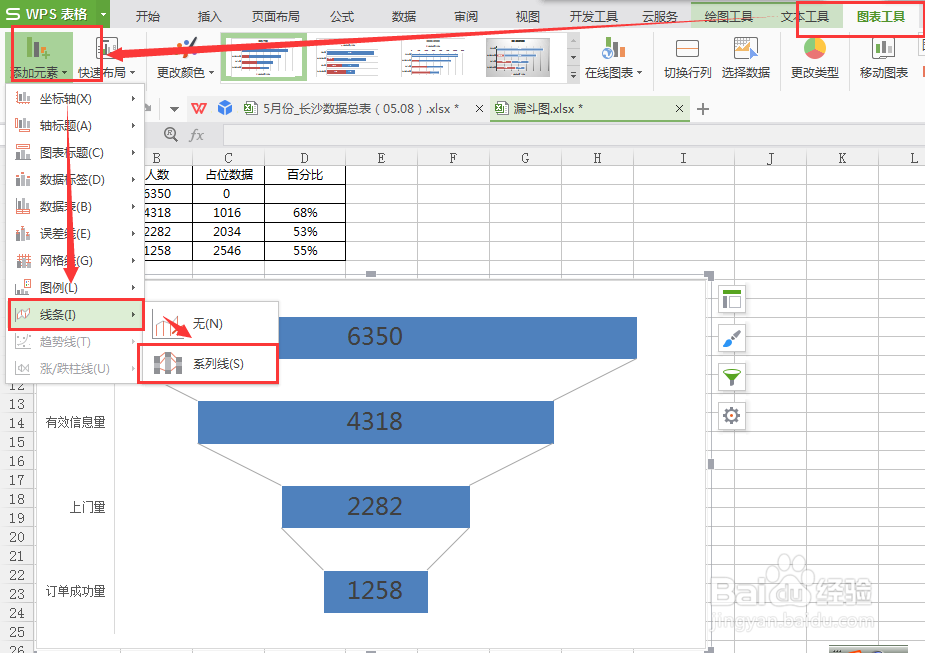
10、在左侧系列那里插入箭头及文本框。漏斗图就完成了